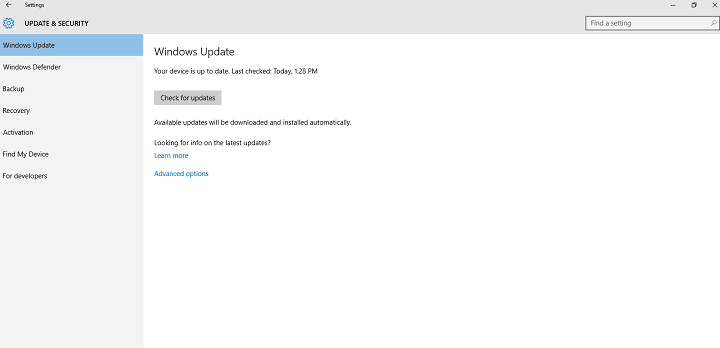
このソフトウェアは、ドライバーの稼働を維持するため、一般的なコンピューターエラーやハードウェア障害からユーザーを保護します。 3つの簡単なステップで今すぐすべてのドライバーをチェックしてください:
- DriverFixをダウンロード (検証済みのダウンロードファイル)。
- クリック スキャン開始 問題のあるすべてのドライバーを見つけます。
- クリック ドライバーの更新 新しいバージョンを入手し、システムの誤動作を回避します。
- DriverFixはによってダウンロードされました 0 今月の読者。
Windows 10 Anniversary Updateは、昨日からWindows10ユーザーが利用できます。. ただし、まだ受け取っていない可能性があります。 これの主な理由は、おそらくマイクロソフトが アップデートをWaveで展開するしたがって、全員が同時に取得するわけではありません。
ただし、Microsoftが実際にアニバーサリーアップデートを提供したにもかかわらず、コンピュータが何らかの理由でそれを受信できない可能性もあります。 その場合、アニバーサリーアップデートを問題なく受信できるようにするための方法を説明します。
アニバーサリーアップデートが表示されない場合の対処方法
解決策1–コンピューターがアニバーサリーアップデートの準備ができていることを確認します
何よりもまず、コンピュータはアニバーサリーアップデートを受信するのに十分強力である必要があります。 ただし、Windows 10の以前のメジャーアップデートである11月のアップデートをインストールできた場合は、アニバーサリーアップデートもインストールできるはずです。 ただし、念のため、コンピュータがアニバーサリーアップデートに耐えられるかどうか完全に確信が持てない場合は、チェックアウトしてください。 私たちの記事 お使いのマシンがアニバーサリーアップデートに対応しているかどうかを確認します。
解決策2–アップデートのトラブルシューティングを実行する
コンピューターが100%記念日更新の準備ができていることを確認すると、次に簡単な あなたができることは、Windowsに関連するさまざまな問題を修正するためのツールであるUpdateTroubleshooterを実行することです 更新。 Update Troubleshooterを実行するには、次の手順を実行します。
- [検索]に移動し、「トラブルシューティング」と入力して、[トラブルシューティング]を開きます
- 開いた WindowsUpdateの問題を修正する 下 システムとセキュリティ
- ウィザードが潜在的な問題を見つけるのを待ちます
- 問題が見つかった場合、トラブルシューティングによってそれらが削除され、更新をもう一度確認できます。
これは確かにWindowsUpdateの問題に対する最も簡単な解決策ですが、通常は作業を完了しません。 そのため、アップデートのトラブルシューティングで問題が見つからなかった場合は、次の解決策をいくつか試してください。
解決策3–WUResetスクリプトを実行する
したがって、Update Troubleshooterで作業が完了しなかった場合は、同様の、さらに強力な別のツールを試してみてください。 このツールはWUResetスクリプトと呼ばれ、基本的にWindowsUpdateのすべての大きな問題を解決します。 WUResetスクリプトの詳細と、それを機能させる方法については、以下を確認してください。 それについての私たちの記事。
解決策4–「アップグレードの延期」の選択を解除する
アップグレードを延期することを選択した場合、アニバーサリーアップデートは表示されません。 このオプションは、単にアップグレードを受け取りたくない場合に使用されます。 つまり、もしあなたがWindows Insiderだったら、そしてあなたは インサイダープログラムからオプトアウト、このオプションをチェックしてから、単に忘れてしまう可能性があります。 このオプションが有効になっているかどうかを確認する方法がわからない場合は、次の手順に従ってください。
- Windows10設定アプリを開きます
- [更新とセキュリティ]> [WindowsUpdate]に移動します
- 詳細オプションに移動
- [アップグレードを延期する]オプションがオフになっていることを確認してください
したがって、このオプションが実際にチェックされている場合は、アニバーサリーアップデートを受け取ることができなかったため、チェックを外すと間違いなく役立ちます。 ただし、アップグレードの延期オプションが問題にならない場合は、以下にリストされている解決策のいくつかを試してください。
解決策5–ソフトウェアディストリビューションフォルダーを削除する
時間とエネルギーを節約するために、このソリューションを試す前にすでにWUResetスクリプトを実行している場合は、スキップしてください。 WUResetスクリプトはソフトウェア配布フォルダーも削除するため、再度実行する必要はありません。 ただし、まだスクリプトを実行していない場合は、ソフトウェア配布フォルダーを削除してみてください。
Software Distributionフォルダーは、すべての自動更新が保存される場所であり、これらの更新の一部が面倒な場合は、他の更新がダウンロードされない可能性があります。 このフォルダを削除すると、基本的に更新設定がリセットされるため、通常どおり、さらにパッチやアップグレードをダウンロードできます。
ソフトウェア配布フォルダを削除する方法は次のとおりです
- このフォルダーを削除する前に、Windows Updateサービスを停止する必要があります。停止するには、[スタート]メニューを右クリックし、[コマンドプロンプト(管理者)]を選択します。
- 次のコマンドを入力して、Enterキーを押します。 ネットストップwuauserv
- ここで、Enterキーを押して入力します。 名前をc:\ windows \ SoftwareDistributionsoftwaredistribution.oldに変更します
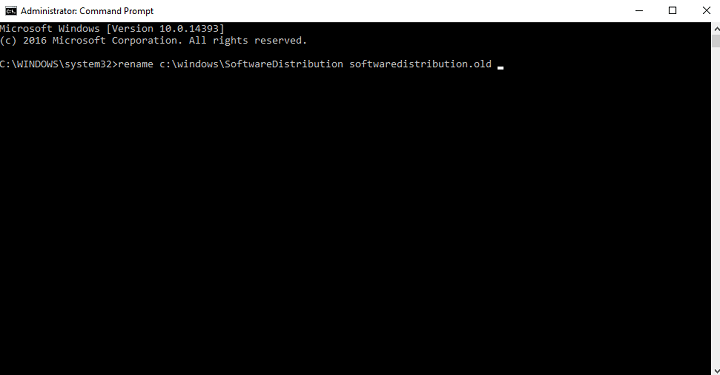
- 今:ネットスタートwuauserv
- 最後に、Enterキーを押して入力します。 出口
- Windows Updateサービスが停止したので、[スタート]に移動し、[実行]に移動します。
- タイプ: c:\ Windows
- これにより、Windowsフォルダーが開き、次のように検索します。 SoftwareDistribution 削除します

- コンピュータを再起動してください
これで、起こりうる厄介な更新がすべて削除され、記念日更新をダウンロードできるようになります。
解決策6–最新バージョンを実行していない
1511バージョンではなくWindows10の初期バージョン(2015年7月リリース)を実行している場合、コンピューターをアニバーサリーアップデートに更新することはできません。 残念ながら、アニバーサリーアップデートがリリースされたため、11月のアップデートをインストールしてから、最新バージョンにアップデートすることはほぼ不可能です。
この問題に直面している場合、最善の解決策は、起動可能なメディアを使用して、コンピューターにアニバーサリーアップデートをクリーンインストールすることです。 アニバーサリーアップデートのISOファイルはすでに利用可能であるため、ISOファイルをダウンロードできます。 Windows 10バージョンで、起動可能なメディアを作成すると、アニバーサリーアップデートが実行されます。 機械。
コメント、質問、提案があれば、下のコメントでお知らせください。
チェックアウトする必要のある関連記事:
- Windows 10 Anniversary Updateのインストール後、Surface Pro4が再起動ループでスタックする
- Windows 10 AnniversaryUpdateの失敗したインストールを修正する方法
- 修正:Windows 10 AnniversaryUpdateにEdge拡張機能をインストールできない
- すでにWindows10Proユーザーを悩ませている記念日更新広告
- アニバーサリーアップデートは、Windows 10Proユーザーによる広告の無効化を停止します
![Cómo Arreglar el Error de Actualización 0x8000ffff [Windows 10]](/f/29b37261a8dbdb4ebe548f933f6fd5d7.png?width=300&height=460)

![ダウンロードとインストール Opera Browser Para Windows 7 [32/64 Bit]](/f/efed4a7cfe6942f11b02ea76b8a63a31.jpg?width=300&height=460)